Creare una materia e abbinarla al piano di studio dell'alunno
In questa guida vi illustreremo i passaggi per la creazione di una nuova materia e il successivo abbinamento al piano di studio dell'alunno.
Creare la materia
1 - Entrare nel plesso di interesse e cliccare nel menu di sinistra AREA ALUNNI → ARCHIVI → MATERIE
2 - cliccare sul tasto CREA NUOVO che si trova in alto in questa pagina
3 - Nella schermata di creazione della materia è necessario indicare i seguenti campi
A) Selezionare anche i plessi dello stesso ordine se la materia dovrà essere creato anche negli altri plesssi
B) NOME: indicare il nome della materia
C) NOME BREVE: Inserire tre lettere
D) NOME PER STAMPA UNIONE: inserire tre lettere
E) TIPO: specificare il tipo di materia (ad esempio: Ordinaria, Religione, Comportamento, etc...)
F) TIPOLOGIE DI VALUTAZIONE: indicare quale tipo di valutazione verrà usata dai docenti
F) TIPOLOGIE DI VALUTAZIONE: indicare quale tipo di valutazione verrà usata dai docenti
G) CATEGORIA DI VALUTAZIONE: indicare la categoria di valutazione (ad esempio Giudizi, voti matematici, etc...)
H) CONSIDERA PER IL CALCOLO DELLE ORE DI ASSENZA: inserire solo nel caso e le assenze inserite in questa materia debbano essere conteggiate nel monte ore dell'alunno
I) CONCORRE ALLA MEDIA: Inserire solo se la materia concorra la media in fase di scrutinio
J) PRESENTE NELLO SCRUTINIO E NELLA SCHEDA: Inserire solo se la materia deve comparire nel tabellone dello scrutinio e la scheda di valutazione
J) PRESENTE NELLO SCRUTINIO E NELLA SCHEDA: Inserire solo se la materia deve comparire nel tabellone dello scrutinio e la scheda di valutazione
K) NOME DELLA MATERIA PER SCRUTINIO E PAGELLA: È possibile indicare un nome diverso per il tabellone dello scrutinio e la scheda di valutazione
L) MATERIA MINISTERIALE: Se la materia non è curriculare potete indicare "Disciplina Autonomia" mentre se è inserita nel percorso scolastico dovrete ricercare il codice SIDI corrispondente
L) MATERIA MINISTERIALE: Se la materia non è curriculare potete indicare "Disciplina Autonomia" mentre se è inserita nel percorso scolastico dovrete ricercare il codice SIDI corrispondente
Abbinare la materia al piano di studio
1 - Entrare nel plesso di interesse e cliccare nel menu di sinistra AREA ALUNNI → ARCHIVI → PIANO DI STUDIO
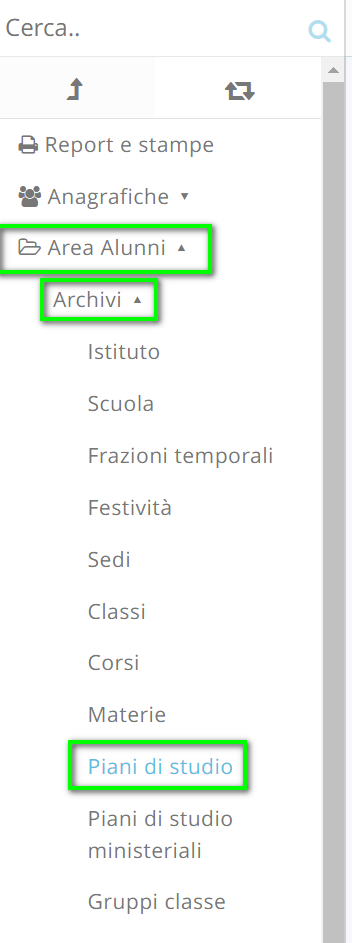

2 - Cliccare sul tasto COMPILA in corrispondenza del Piano di studio
3 - Cliccare AGGIUNGI MATERIA AL PINAO per aggiungere una riga
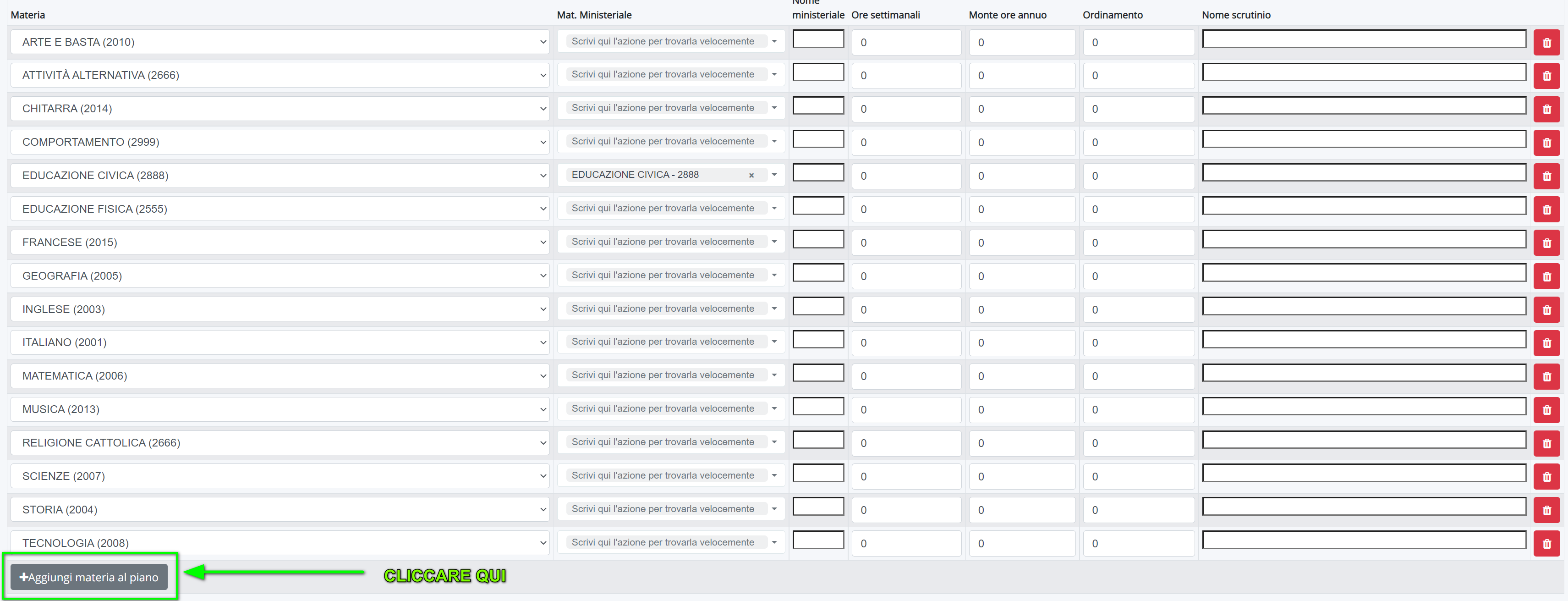
4 - nella riga che è stata aggiunta selezionare la materia creata nel passaggio precedente
5 - Cliccare SALVA
Per abbinare la materia ai docenti potete seguire questa guida: Docenti - Come abbinare un docente alle sue classi/materie
Per abbinare la materia ai docenti potete seguire questa guida: Docenti - Come abbinare un docente alle sue classi/materie
Related Articles
Piani di studio - Tutti gli alunni della scuola studiano le stesse materie
Se tutti gli alunni della scuola studiano le stesse materie si deve creare un unico piano di studio. Per creare il piano di studio procedere nel seguente modo: Andare in Area Gestione → Archivi → Piani di studio Cliccare sul pulsante "Aggiungi" per ...Piano di Studio e Corso di Studio - Definizione
Per corso di studio si intende il ciclo di studi alla cui conclusione si ottiene un titolo di studio. Il corso di studio di ogni alunno viene gestito dal SIDI. Per aggiornare o scaricare da SIDI i corsi di studio fare riferimento alle guide presenti ...Creare una nuova Classe
Questa guida mostra come creare una nuova classe in Nuvola. ATTENZIONE: Ricordiamo che la creazione di una nuova classe dentro Nuvola deve andare di pari passo con la creazione della classe nel SIDI, altrimenti si avranno poi errori di ...2 - Creare e trasmettere gli avvisi di pagamento da Nuvola a Pago in Rete
In questa guida vedremo come creare e inviare a Pago in Rete gli avvisi di pagamento da associare agli alunni dell'Istituto oppure al personale scolastico in relazione ad un evento di pagamento già creato (per creare un evento di pagamento seguire la ...NUOVA Guida configurazione area alunni e registro elettronico
Per far partire il registro elettronico Nuvola deve essere svolto un lavoro iniziale di configurazione. NB: In base alle vostre esigenze, non necessariamente dovrete eseguire tutti i passaggi di seguito elencati. Ove necessario vi sarà chiesto come ...